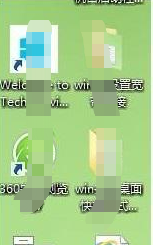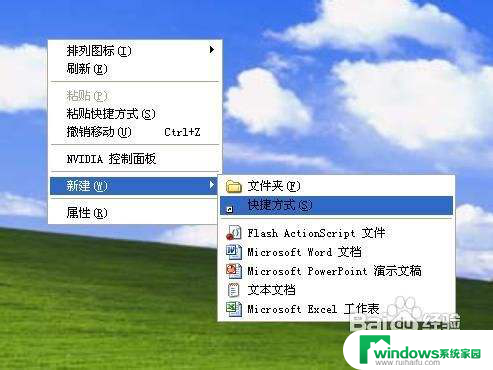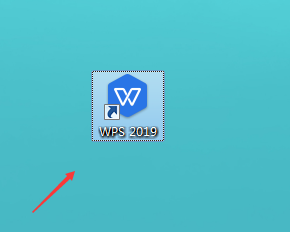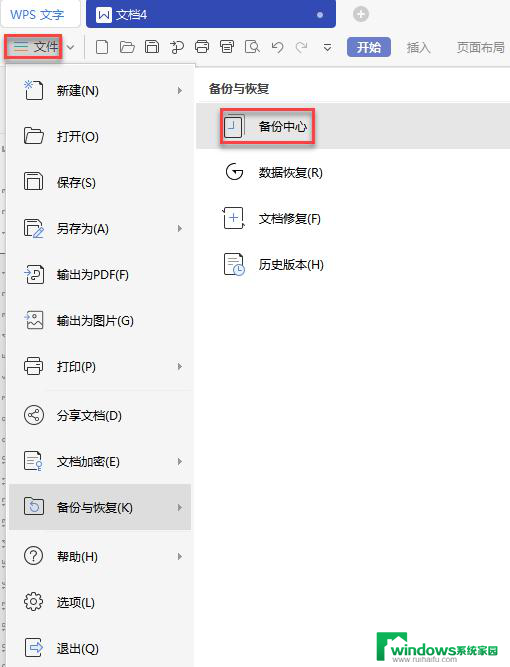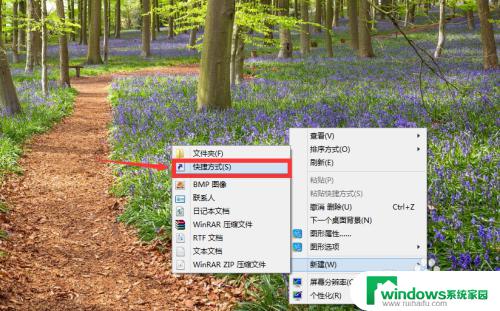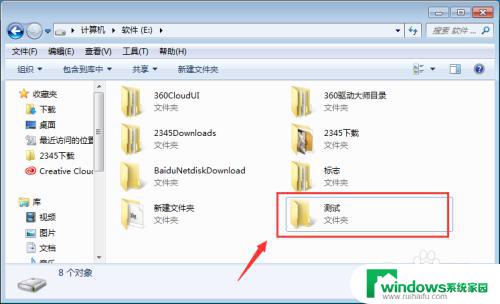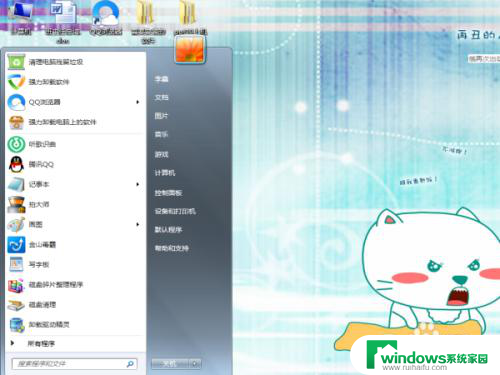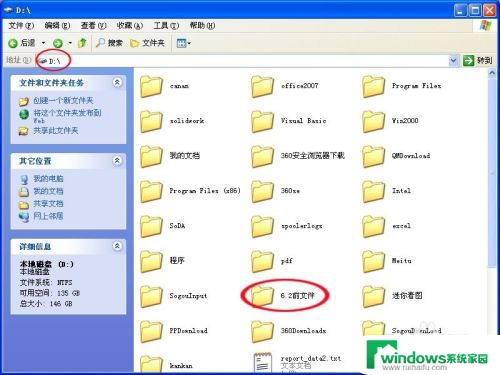游戏快捷方式被删除,怎么恢复 如何删除快捷方式后创建新的快捷方式
在使用电脑或手机时,我们经常会为了方便而创建游戏快捷方式,然而有时候,由于各种原因,这些快捷方式可能会被意外删除。当我们发现游戏快捷方式不见了,该如何恢复呢?恢复游戏快捷方式并不难,我们可以通过几种简单的方法来实现。有时候我们也会想要删除某些不需要的游戏快捷方式,并创建新的快捷方式。应该如何删除游戏快捷方式并创建新的呢?下面我们将一一为大家介绍。
步骤如下:
1.方法1:在刚刚删除了快捷方式时,按电脑键盘ctrl+z键。可以恢复刚刚删掉的快捷方式。
注:此方式只适用于刚刚删除的快捷方式。
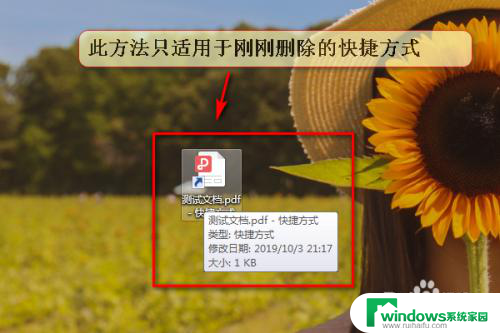
2.方法2:利用【开始】菜单搜索需要创建快捷方式的软件或者程序;
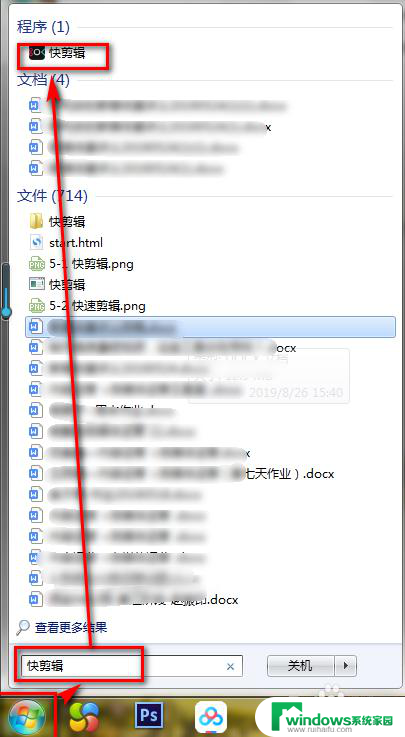
3.右击搜索的软件启动程序,选择【发送到】-创建桌面快捷方式;
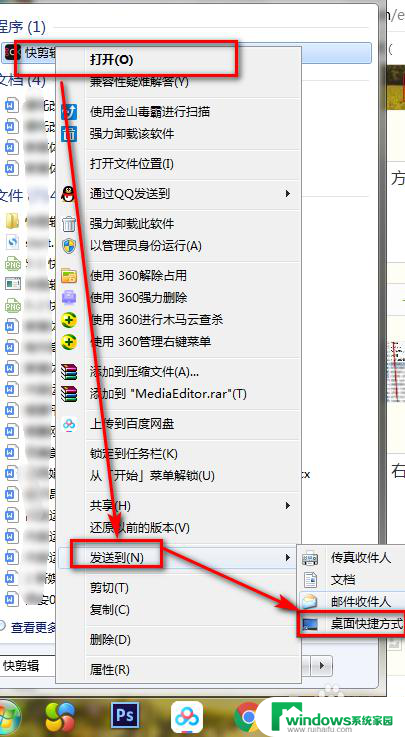
4.方法3:当第一种和第二种方式都不能使用时,可以使用第三种方式。找到程序安装的文件夹,然后找到程序的运行的可执行文件.exe文件;
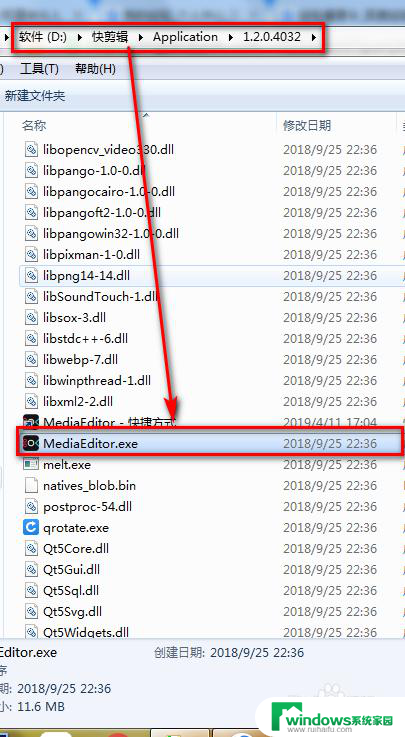
5.右击运行文件,选择【创建快捷方式】创建后。利用ctrl+x剪切复制到桌面;
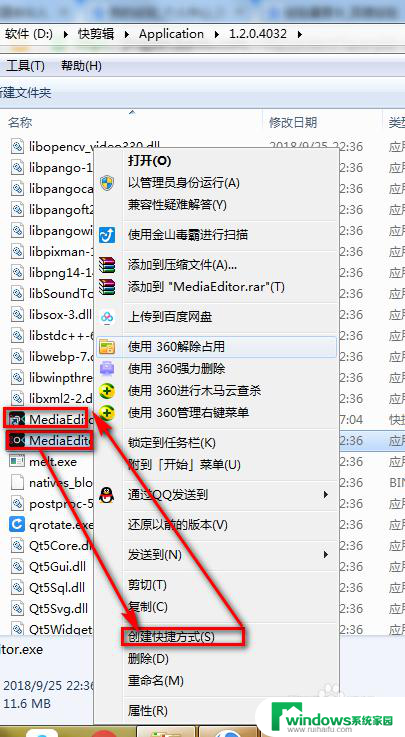
6.方法4:删除后在电脑的回收站中找到删除的文件,右击还原;
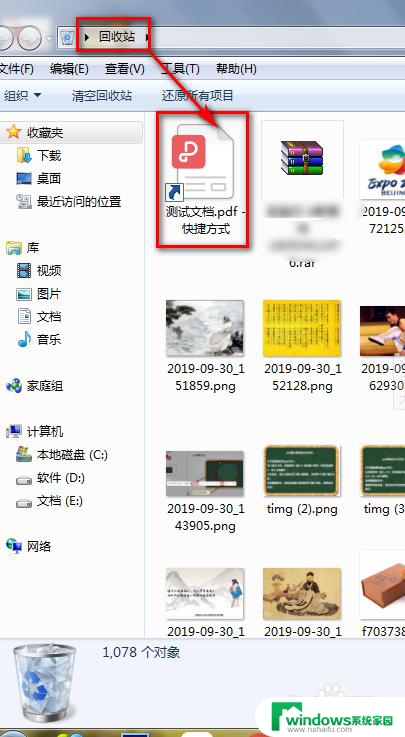
7.总结::当第一种方式和第二种方式不能使用时,可以优先考虑第三种方式。
方法1:使用ctrl+z撤销删除操作;
方法2:开始菜单搜索程序,发送至桌面快捷方式;
方法3:找到程序的安装文件位置,找到运行文件创建快捷方式。剪切复制到桌面;
方法4:删除后在电脑的回收站中找到删除的文件,右击还原;

以上是游戏快捷方式被删除后的恢复步骤,如果遇到这种情况,您可以按照以上操作进行解决,非常简单快速,一步到位。